Phân quyền thư mục
Tính năng Phân quyền thư mục giúp giáo viên dễ dàng chia sẻ tài nguyên (đề thi, bài tập…) cho đồng nghiệp hoặc nhóm giáo viên khác trong trường, đảm bảo làm việc hiệu quả, an toàn và có kiểm soát.
Hệ thống hỗ trợ 2 quyền chính khi chia sẻ thư mục:
- Quyền Chỉnh sửa
- Quyền Chấm bài
Giáo viên có thể chọn một quyền hoặc cả hai quyền cùng lúc tùy mục đích sử dụng.
Lưu ý:
– Khi có sự trùng lặp giữa quyền chia sẻ thư mục và quyền chia sẻ file, hệ thống sẽ ưu tiên quyền chia sẻ file.
Ví dụ: Nếu một người bị hủy quyền trong “Chia sẻ thư mục” nhưng vẫn còn quyền trong “Chia sẻ file”, thì quyền trong “Chia sẻ file” vẫn được giữ nguyên hiệu lực và ngược lại.
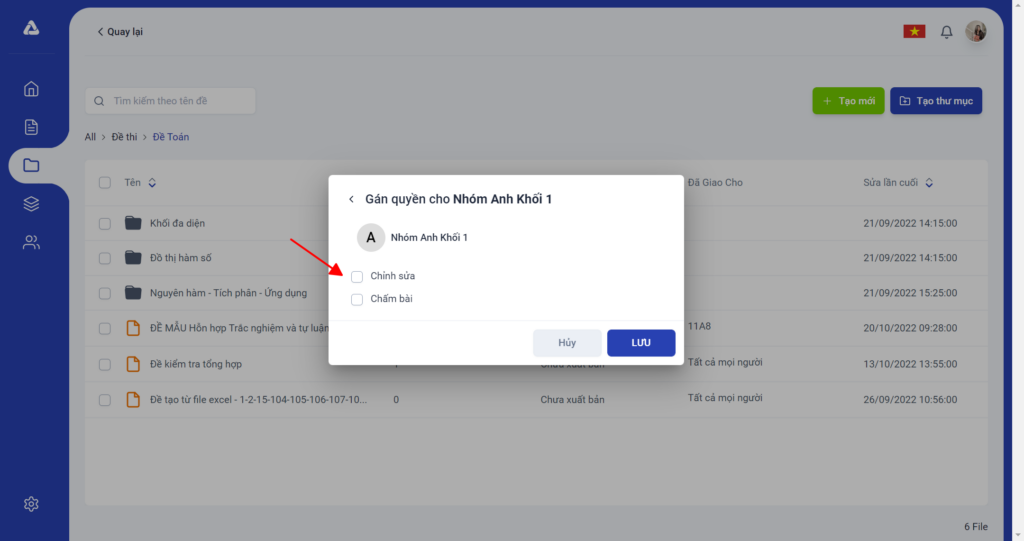
1. Quyền Chỉnh sửa Thư mục
Người được cấp quyền Chỉnh sửa sẽ có thể:
- Tạo đề thi, bài tập trong thư mục được chia sẻ
- Tạo thư mục con bên trong thư mục đó
- Chỉnh sửa các đề thi đã có trong thư mục
⚠️ Lưu ý:
– Người được chia sẻ quyền chỉnh sửa chỉ có thể chỉnh sửa, không có toàn quyền như người sở hữu (không thể xóa đề, chia sẻ tiếp hoặc thay đổi quyền).
Ví dụ minh họa:
Nếu giáo viên A chia sẻ quyền “Chỉnh sửa” thư mục “Toán học” cho cả B và C
→ B và C đều có thể nhìn thấy và chỉnh sửa tất cả đề trong thư mục đó (bao gồm đề do người kia tạo).
2. Quyền Chấm bài Thư mục
Người được cấp quyền Chấm bài sẽ được phép:
- Truy cập và chấm tất cả các đề trong thư mục được chia sẻ
- Hệ thống sẽ hiển thị rõ thông tin người chấm trong từng bài thi để đảm bảo minh bạch
Tính năng này đặc biệt hữu ích cho tổ chuyên môn hoặc nhóm giáo viên cùng bộ môn, giúp phân công và quản lý công việc dễ dàng hơn.
HƯỚNG DẪN PHÂN QUYỀN THƯ MỤC
- Bước 1: Tại Màn hình chính (Dashboard) → vào mục “Đề thi”, chọn thư mục cần phân quyền.
- Bước 2: Click chuột phải vào thư mục → chọn “Chia sẻ”.
- Bước 3: Nhập số điện thoại hoặc email của giáo viên cần chia sẻ. Bạn cũng có thể chọn trực tiếp từ danh sách nhóm giáo viên trong trường.
- Bước 4: Tick chọn quyền Chỉnh sửa, Chấm bài, hoặc cả hai → sau đó nhấn “Lưu” để hoàn tất.
